「キーボード」パネルで単語を登録
iPhoneでちまちまと長文を入力するのは大変です。効率的に入力するには、よく使う単語や言い回しを「ユーザ辞書」に登録しておくといいのですが、そもそもその単語登録が面倒臭いのが困りもの。そこで、Macのキーボード操作に慣れている人は、Mac側でまとめて単語登録し、iCloudで同期するのがお勧めです。
 |
|---|
やり方は簡単です。まずは、「システム環境設定」の「キーボード」パネルを開きましょう。
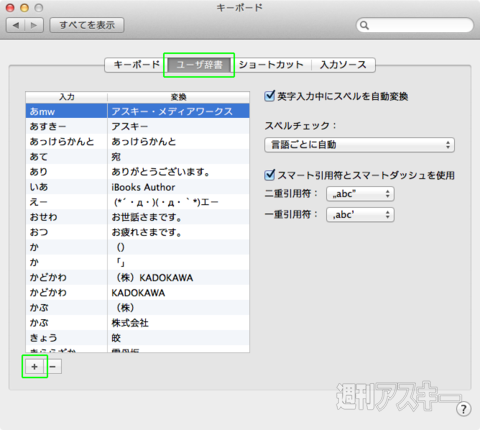 |
|---|
続いて、同パネルの「キーボード」タブを開くと、左のリストにユーザ辞書に登録した単語が表示されます。これはOS Xの日本語入力プログラム「ことえり」で単語登録した文字列です。
実は、このユーザ辞書はiOSデバイスのユーザ辞書とiCloudを介して同期できるんです。新規に単語を登録するには、左下にある「+」をクリックします。
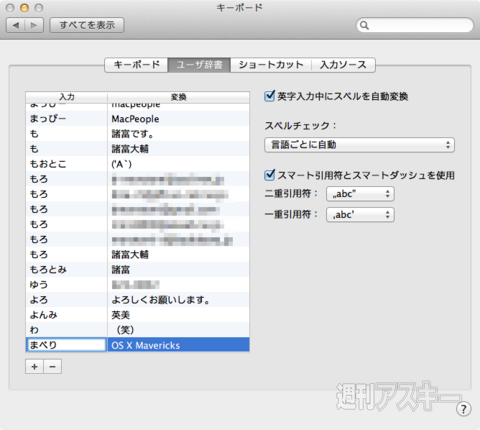 |
|---|
リストのいちばん下に入力欄が表示されるので、左側に入力する文字列、右側に変換後の内容を打ち込みます。入力し終わったら「return」キーを押せば登録完了です。この調子で、どんどん単語やフレーズを登録していきましょう。
また、リスト内に不要な変換候補を見つけたら、その単語を選んで左下の「−」をクリックすれば削除できます。
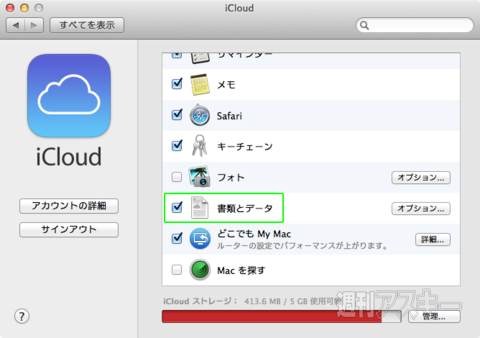 |
|---|
最後に、「iCloud」パネルの「書類とデータ」にチェックが入っていることを確認しましょう。
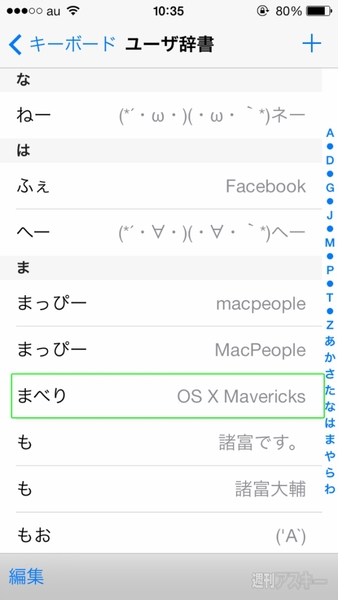 |
|---|
これで、少し時間が経てばiCloud経由でユーザ辞書が同期されるはずです。iOSの「設定」→「一般」→「キーボード」の「ユーザ辞書」で、Mac側で登録した内容が反映されていることを確認できます。
* * *
さて、好評発売中のMacPeople 3月号では、Macintosh 30周年を記念した特集記事を組んでいます。初代Macintoshはもちろん、SE、SE/30、Color ClassicなどのコンパクトMac、Macintosh IIやIIci、IIsi、IIfx、LC475などのセパレート型Macの驚愕のテクノロジーをひも解いていきます。もちろん、68K MacだけでなくPowerPC搭載のiMacやPower Mac、インテルCPU搭載マシンを含む一体型、デスクトップ型すべてです。そして第2特集では、最新のMac Proを詳しく紹介。この2つの特集記事だけで80ページ以上もありますよ!
 |
|---|
| |
また、2月28日発売の4月号では、Macintosh30周年特集第2弾として、Macintosh PortableやPowerBookなど歴代ノート型Macをたっぷり紹介しています。そのほか、2014年知っておきたい最新テクノロジー解説、Googleサービス使いこなし術、MacやiPhone/iOSのトラブル解決技など、じっくり楽しんでいただけること間違いなしです。
 |
|---|
| |
週刊アスキーの最新情報を購読しよう
本記事はアフィリエイトプログラムによる収益を得ている場合があります











